第1步:准备编程
我假设您已经准备好要合成的块设计。
导航到“项目设置”-》“比特流”。选中-bin-file旁边的框,这样Vivado会生成一个bin文件和一个bit文件。运行综合并打开综合设计。转到工具-》编辑设备属性。在“常规”下,将“启用位流压缩”设置为“ TRUE”。在配置下,将配置速率(Mhz)设置为“ 33”。最后,在“配置模式”下选择“主SPI x4”。
单击“确定”并保存设计,您的开发板的“配置速率和模式”设置可能会有所不同。
它可能会要求保存新的约束文件或保存到现有的约束文件。我个人写入现有文件,因为它只会添加几行进行编程。现在生成比特流。
第2步:从SDK生成编程文件
一旦位流生成完成,就不要对该板进行编程。导出包括比特流在内的硬件。启动SDK并正常创建C项目。生成项目以生成.ELF文件。此文件将在以下步骤中用于对电路板进行编程。
步骤3:将ELF添加到Vivado项目
返回Vivado,然后向项目添加新的约束。找到SDK生成的.ELF文件。该文件将位于PROJECT_ROOT/PROJECT_NAME.sdk/SDK_PROJECT_NAME/Debug/中,
PROJECT_ROOT是Vivado项目文件的存储文件夹
PROJECT_NAME是名称vivado项目的
SDK_PROJECT_NAME是您为SDK项目指定的名称
单击“确定”,直到返回到Vivado主窗口。
步骤4:将ELF与MicroBlaze关联
打开模块设计,然后右键单击MicroBlaze模块。选择“关联ELF文件”选项。找到“设计源”-》“ systemi”-》“ microblaze_0”,然后单击窗口右侧的“ 。..”按钮。像上一步一样,导航到.ELF文件,将其选中,然后单击OK,直到返回Vivado的主窗口。
步骤5:对开发板进行编程
重新生成位流,这会将c程序构建为二进制文件。由于内存差异,此步骤可能因板而异。
确保板卡处于Quad SPI编程模式。对于Arty,这意味着JP1中装有跳线。打开硬件管理器并打开设备。右键单击设备,然后单击添加配置内存设备。如果Arty芯片是Micron n25q128-3.3v部件,则下一个窗口将询问您板上的存储芯片。找到并选择您的零件,然后单击“确定”。对话框将询问您是否要立即对设备进行编程。单击确定。在PROJECT_NAME.runs/impl_1目录中选择bin文件作为配置文件,然后单击OK。 Vivado现在将擦除板上的存储器并重新编程。要运行该项目,请给电路板重新通电。
责任编辑:wv
-
MicroBlaze
+关注
关注
3文章
68浏览量
21569 -
开发板
+关注
关注
25文章
5062浏览量
97580
发布评论请先 登录
相关推荐
tougfx如何限制帧刷新
杰和课堂|一文讲清影响视觉体验的「刷新率」

使用Vivado通过AXI Quad SPI实现XIP功能
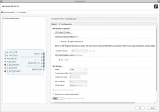
MicroBlaze V软核处理器的功能特性

什么是存储器的刷新
Jlink-V9固件刷新工具-J-link固件刷新
示波器波形刷新率测量方法详解
ADRV9009正常工作后想要再次下载程序,必须要断电再上电才能进行配置,如何在不断电的情况下进行刷新程序?
AMD FPGA中MicroBlaze的固化流程详解
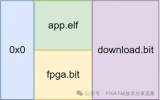




 怎样刷新MicroBlaze程序
怎样刷新MicroBlaze程序
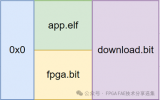










评论